Razlog za ovaj problem mogu biti oštećene datoteke
- Pogreška 0xc03F300D Microsoft Store događa se ako su podaci predmemorije oštećeni ili su sistemske datoteke oštećene.
- Da biste to popravili, možete pokrenuti alat za rješavanje problema s aplikacijama, vratiti komponentu Windows trgovine ili resetirati predmemoriju Windows trgovine.
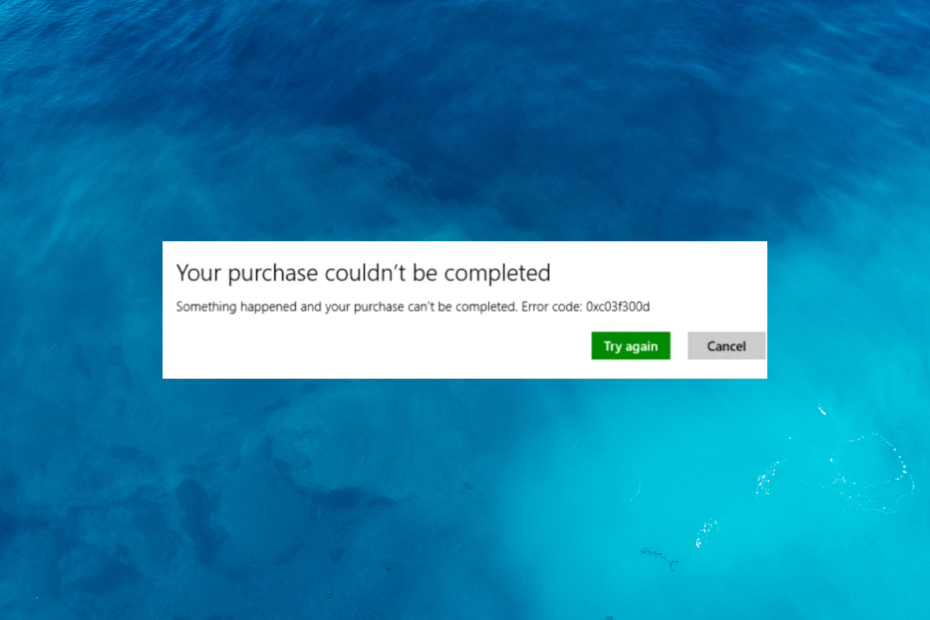
xINSTALIRAJTE KLIKOM NA PREUZMI DATOTEKU
- Preuzmite i instalirajte Fortect na vašem računalu.
- Pokrenite alat i Započnite skeniranje
- Kliknite desnom tipkom miša na Popravak, i popraviti ga u roku od nekoliko minuta.
- 0 čitatelji su već preuzeli Fortect ovog mjeseca
Microsoft Store vrijedan je resurs za preuzimanje i ažuriranje aplikacija za Windows. Međutim, jedan uobičajeni problem s kojim se korisnici susreću je pogreška 0xc03F300D Microsoft Store, koja vas može spriječiti u instaliranju ili ažuriranju aplikacija.
U ovom vodiču istražit ćemo uzroke pogreške i pružiti vam upute korak po korak o tome kako je popraviti.
Što uzrokuje pogrešku 0xc03f300d Microsoft Store?
Pogreška 0xc03F300D Microsoft Store može se pojaviti zbog raznih razloga. Evo nekoliko:
- Problemi s povezivanjem – Ako je vaša internetska veza nestabilna, možda ćete vidjeti ovu pogrešku. Pokušati riješite probleme s internetom ili kontaktirajte svog ISP-a da to popravi.
- Oštećenje predmemorije – Datoteke predmemorije koje koristi Microsoft Store mogu postati oštećene ili zastarjele, što može izazvati problem. Pokušati očistite predmemoriju aplikacije riješiti problem.
- Problemi s Windows trgovinom – Ako se Microsoft Store suočava s problemom lokalno, možda mu nećete moći pristupiti, otuda i pogreška. Možete popraviti aplikaciju kako biste to riješili.
- Oštećenje sistemskih datoteka – Datoteke sustava povezane s aplikacijom mogu se oštetiti i uzrokovati ovaj problem. Probati popravak sistemskih datoteka da se riješimo problema.
- Problemi vezani uz račun – Ako postoje problemi s vašim Microsoft računom ili ako nije ispravno povezan ili autentificiran unutar Microsoft Storea, to može dovesti do pogreške 0xc03F300D.
Ovo su neki od uobičajenih uzroka pogreške; provjerimo rješenja kako bismo se riješili problema.
Kako mogu popraviti pogrešku 0xc03f300d Microsoft Store?
Prije nego što se uključite u napredne korake za rješavanje problema, razmislite o izvođenju sljedećih provjera:
- Pokušajte ponovno pokrenuti računalo.
- Osigurajte svoje Windows je ažuriran.
- Pokušajte privremeno onemogućiti antivirusni program.
- Provjerite svoju internetsku vezu kako biste bili sigurni da radi.
- Provjerite svoje vrijeme i datum kako biste bili sigurni da su točni.
- Provjerite je li vatrozid na vašem računalu omogućen.
Nakon što ste proveli ove provjere, prijeđimo na rješenja za rješavanje ovog problema.
1. Pokrenite alat za rješavanje problema s Windows aplikacijama
- Pritisnite Windows + ja otvoriti postavke aplikacija
- Ići Sustav, zatim kliknite Rješavanje problema.
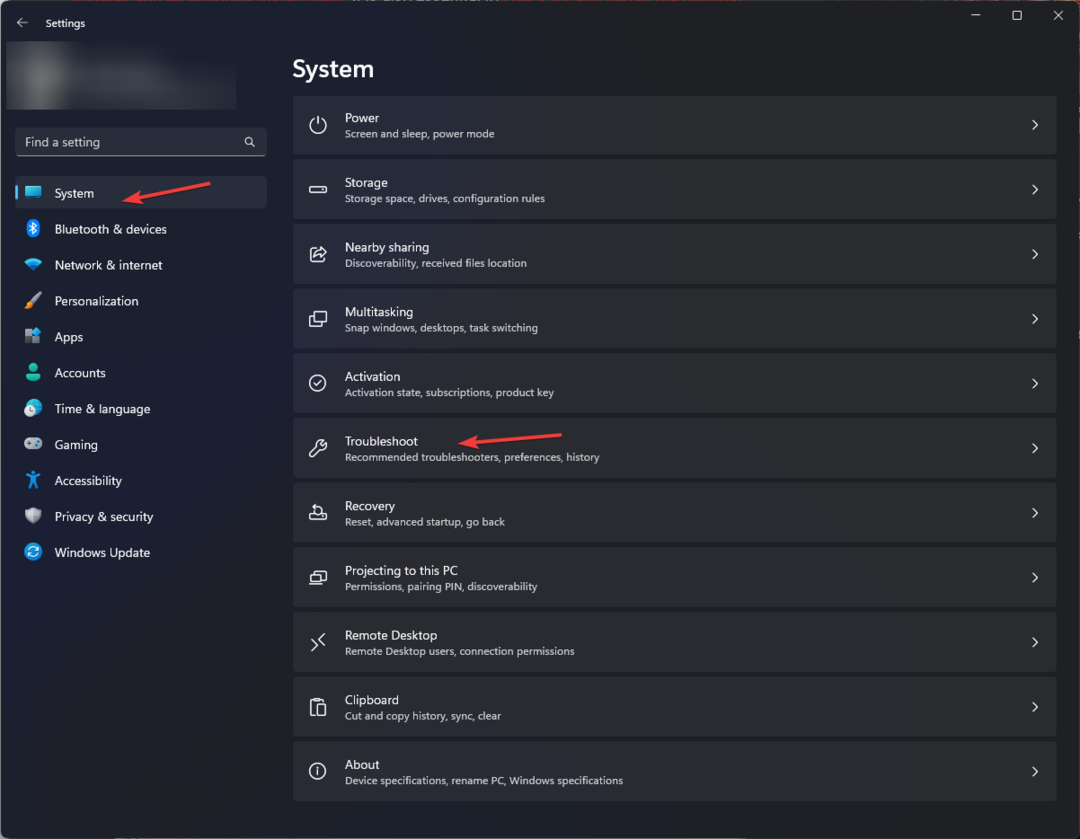
- Klik Ostali alati za rješavanje problema.
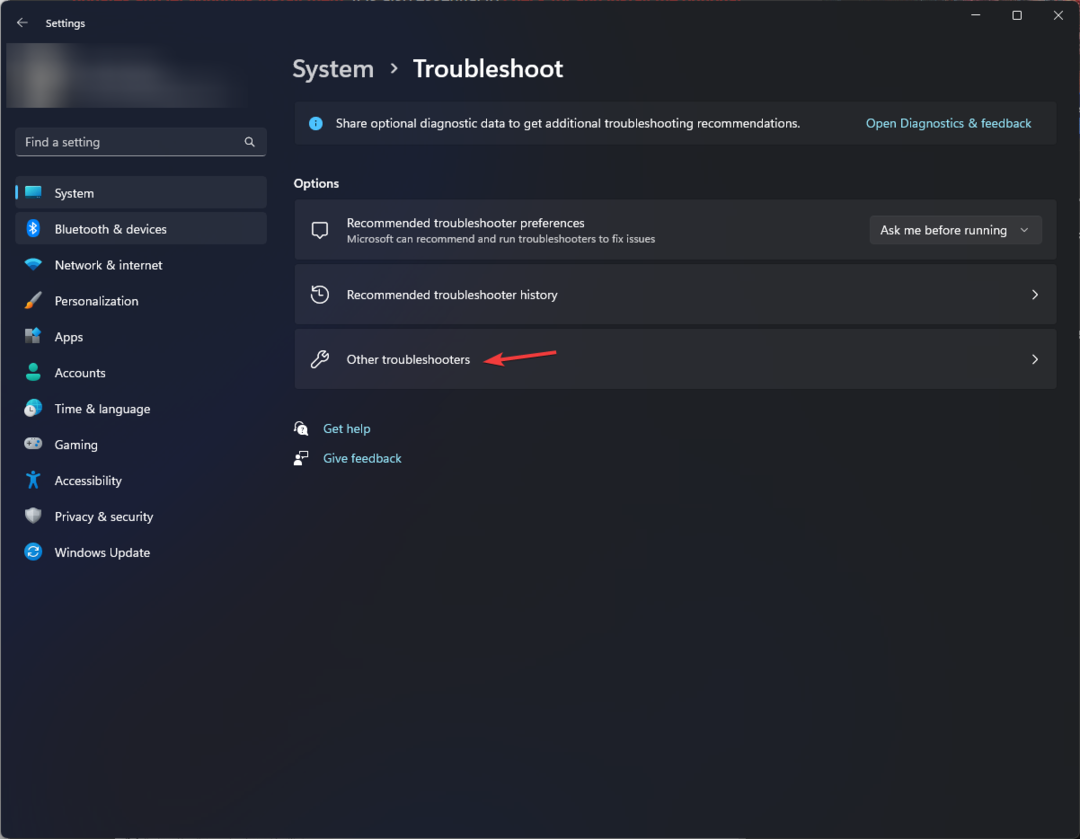
- Pronaći Aplikacije Windows trgovine i kliknite Trčanje.
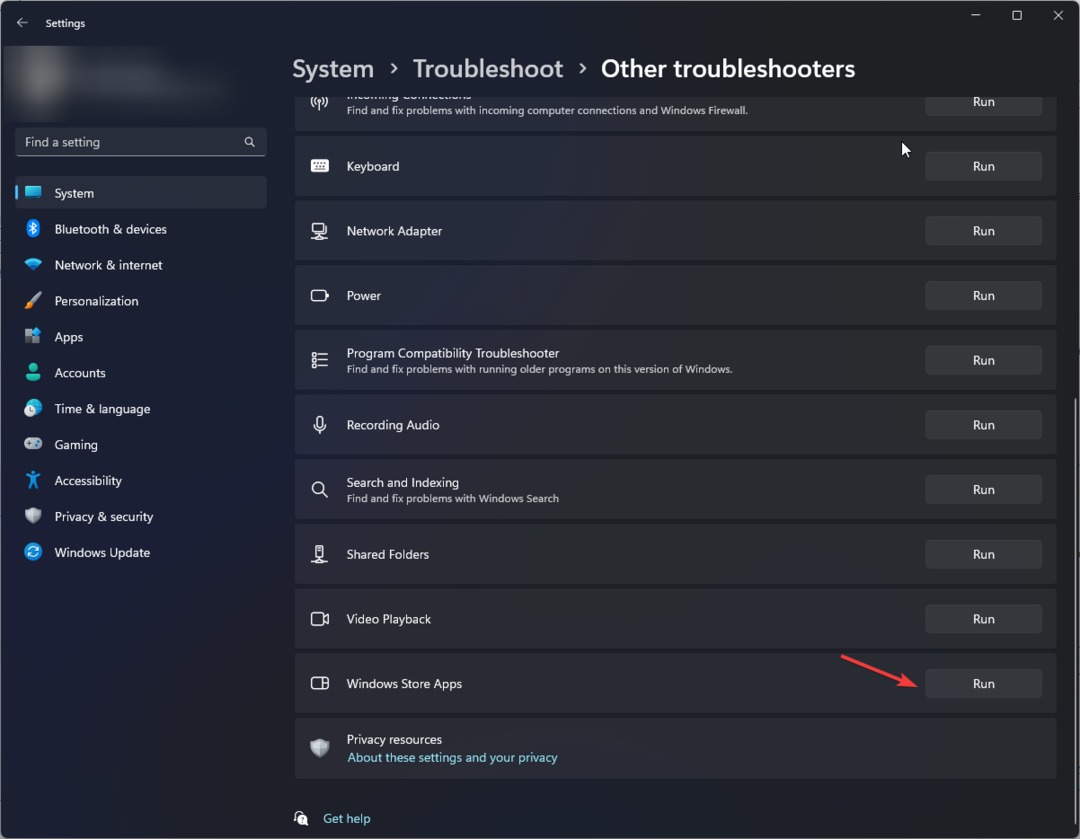
- Slijedite upute na zaslonu kako biste dovršili postupak.
Ovaj alat za rješavanje problema može vam pomoći da identificirate probleme, ali ne osigurava ispravak za određene pogreške.
Stoga možete odlično iskoristiti profesionalni alat za popravak sustava koji će dijagnosticirati probleme sa sustavom Windows i pronaći pouzdane načine da ih ispravno popravite.
- Pritisnite Windows + R otvoriti Trčanje dijaloški okvir.
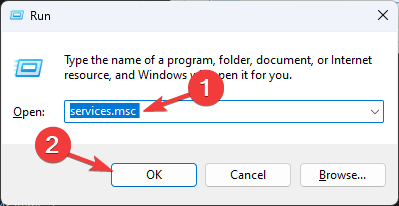
- Tip usluge.msc i kliknite u redu otvoriti Usluge aplikacija
- Pronađite i dvaput kliknite Windows Update otvoriti Svojstva.
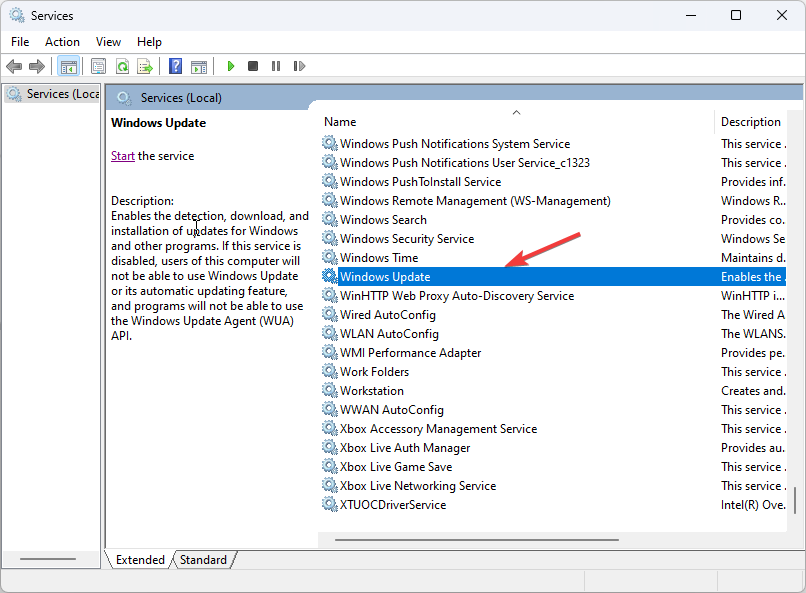
- Na Svojstva prozor, za Pokretanje, Izaberi Automatski.
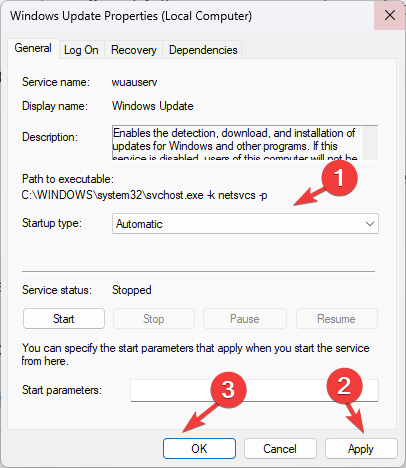
- Klik primijeniti, onda u redu.
3. Očistite predmemoriju Microsoft Storea
- pritisni Windows ključ, vrsta cmd, i kliknite Pokreni kao administrator.
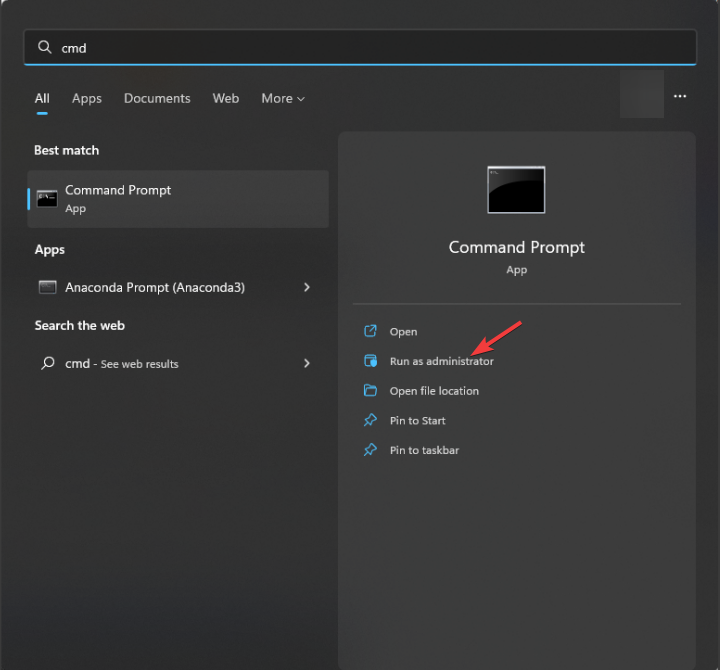
- Upišite sljedeću naredbu za resetiranje aplikacije zajedno sa svim ovisnostima: i pritisnite Unesi:
wsreset.exe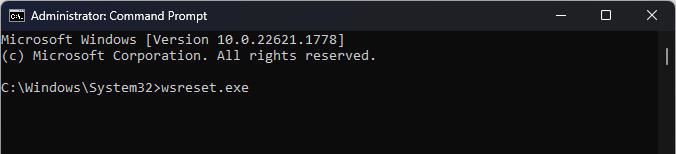
- Microsoft Store će se ponovno otvoriti.
- Da biste spremili promjene, ponovno pokrenite računalo.
- Što je Dashost.exe i kako ga onemogućiti
- Koliko će prostora za pohranu zauzeti Starfield? [Zahtjevi sustava]
- Windows 11 USB za oporavak: preuzmite, instalirajte i stvorite
4. Pokrenite SFC & DISM skeniranja
- pritisni Windows ključ, vrsta cmd, i kliknite Pokreni kao administrator.
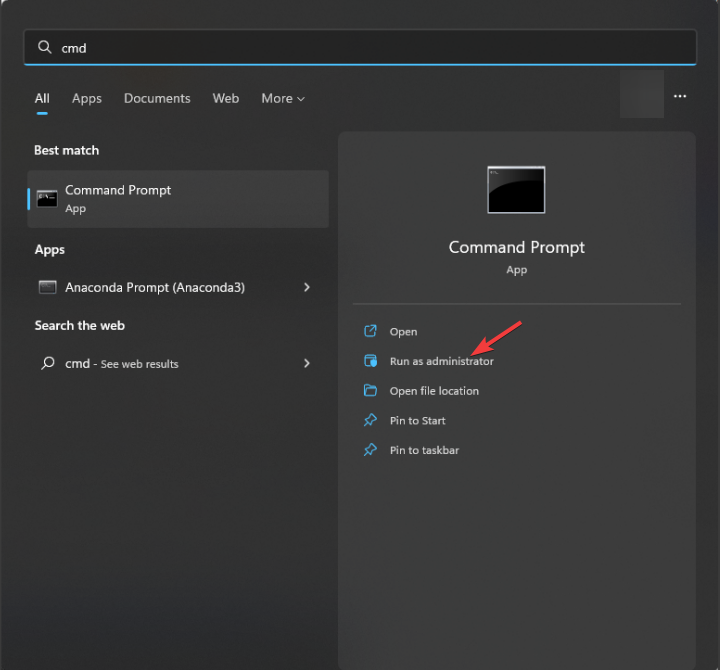
- Upišite sljedeću naredbu za popravak sistemskih datoteka i pritisnite Unesi:
sfc/scannow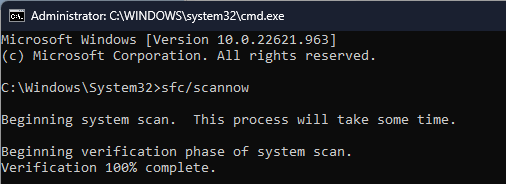
- Pričekajte da se naredba dovrši, zatim kopirajte i zalijepite sljedeću naredbu jednu po jednu da popravite slikovne datoteke OS Windows i pritisnite Unesi nakon svake naredbe:
Dism /Online /Cleanup-Image /CheckHealth
Dism /Online /Cleanup-Image /ScanHealth
Dism /Online /Cleanup-Image /RestoreHealth
- Pričekajte da skeniranje završi i ponovno pokrenite računalo.
5. Popravite/resetirajte aplikaciju Microsoft Store
- Pritisnite Windows + ja otvoriti postavke aplikacija
- Ići aplikacije, zatim kliknite Instalirane aplikacije.
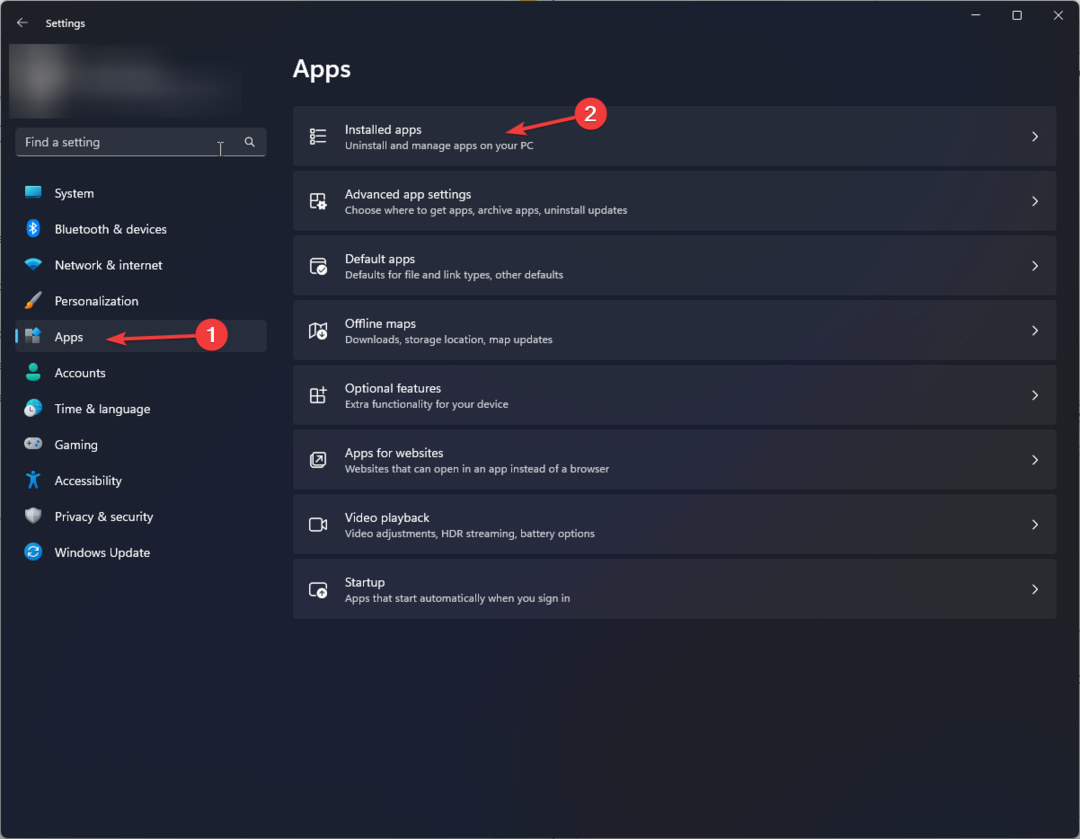
- Pronaći Microsoft Store, kliknite tri točkice, i onda Napredne opcije.
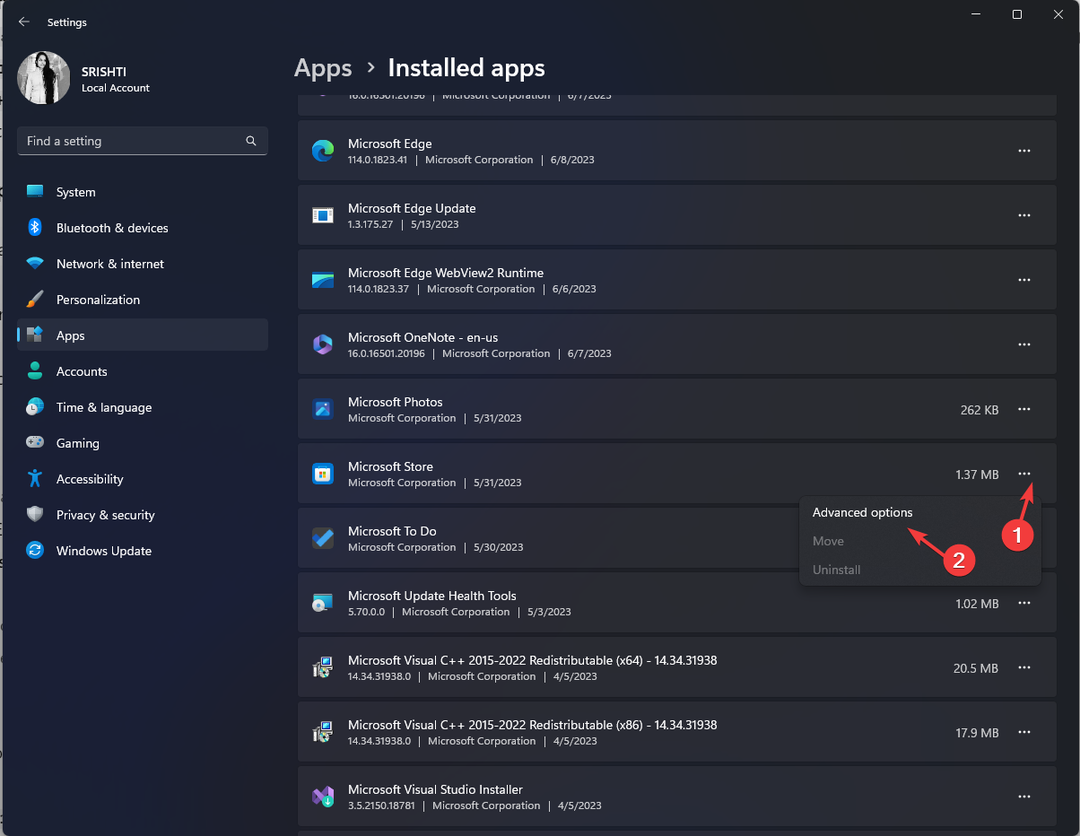
- Klik Popravak.
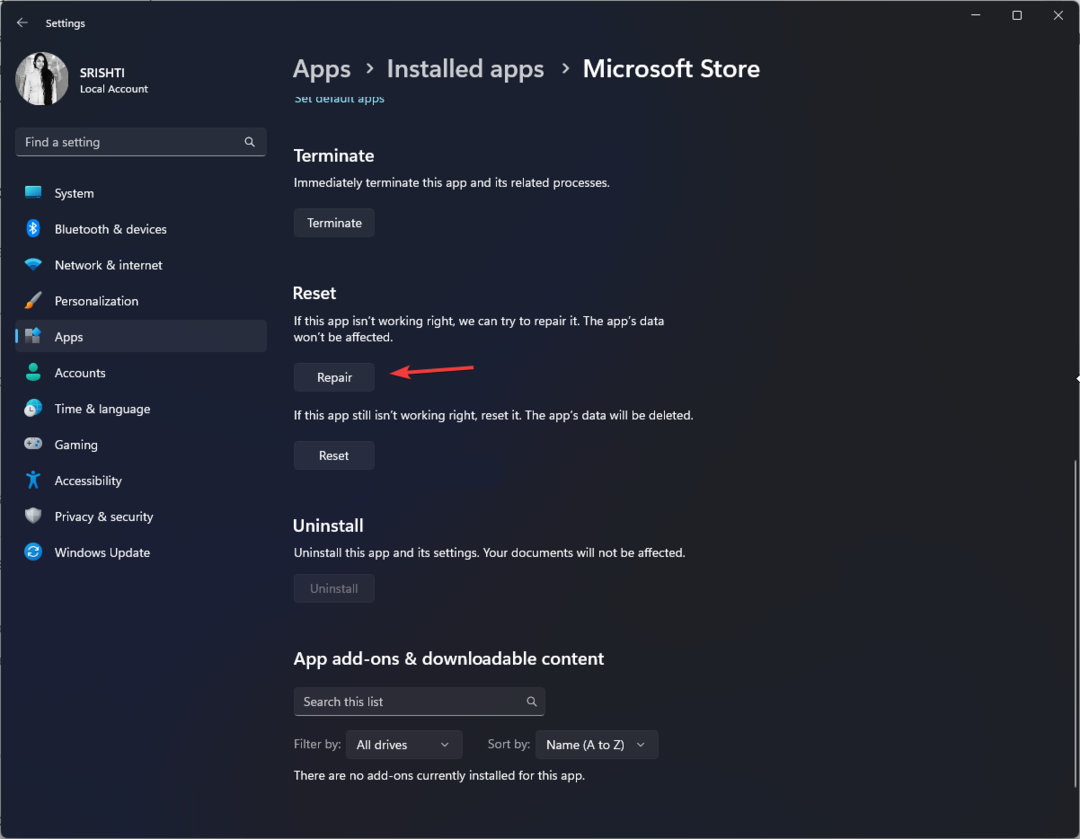
- Ako se problem nastavi, ponovno otvorite Napredne opcije i kliknite Resetiraj.
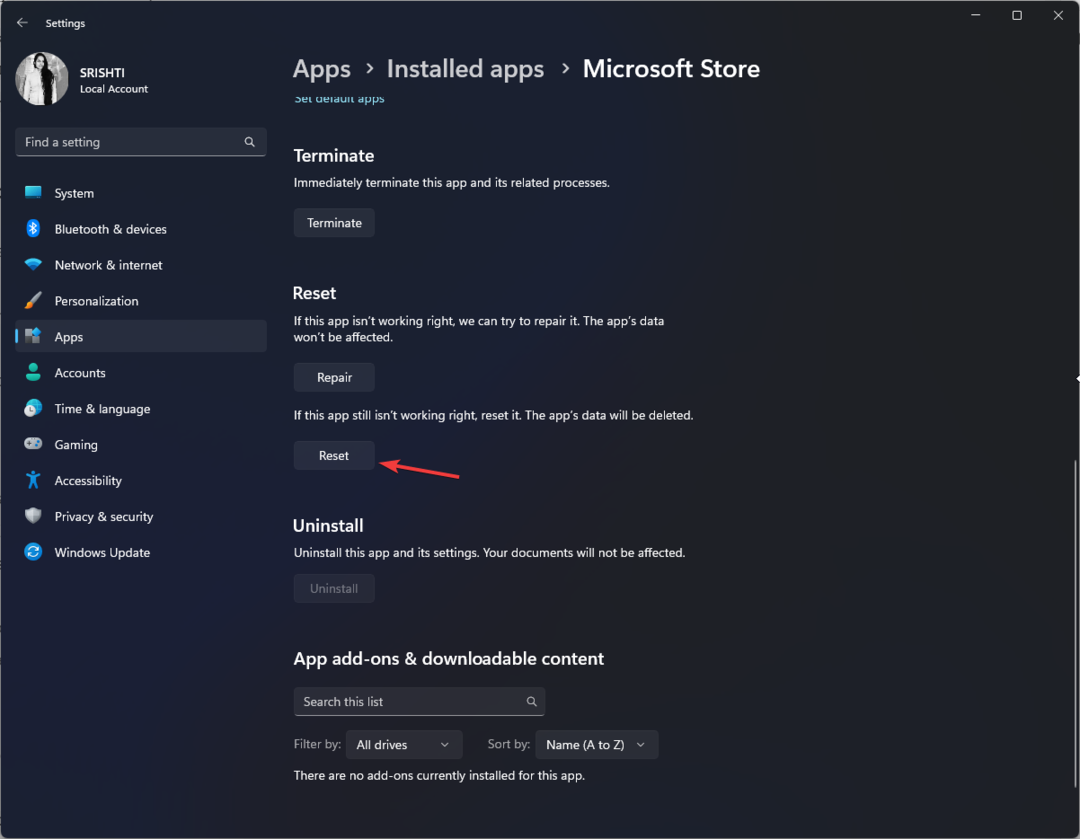
6. Ponovno instalirajte aplikaciju Microsoft Store
- pritisni Windows ključ, vrsta Powershell, i kliknite Pokreni kao administrator.
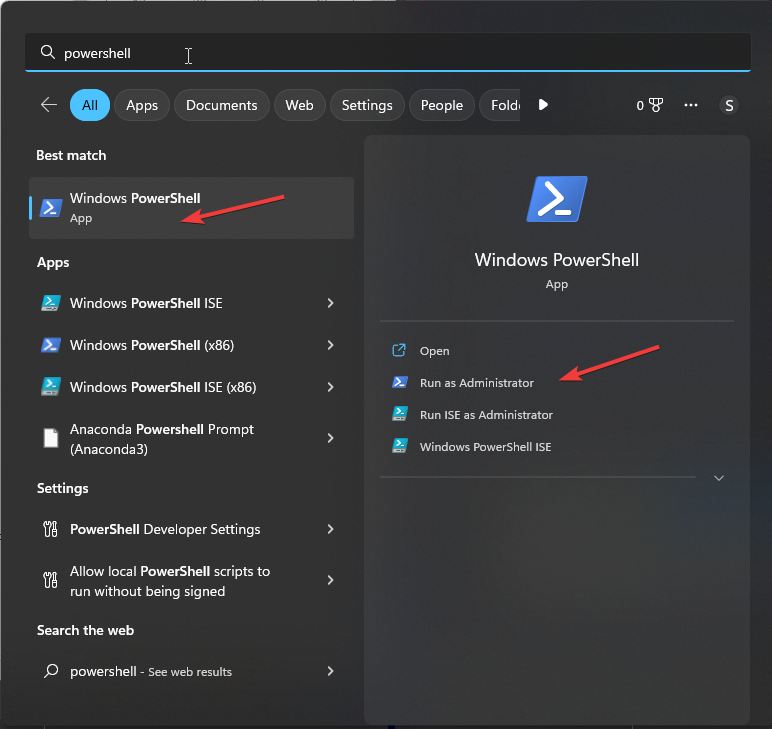
- Upišite sljedeću naredbu i pritisnite Enter:
get-appxpackage – allusers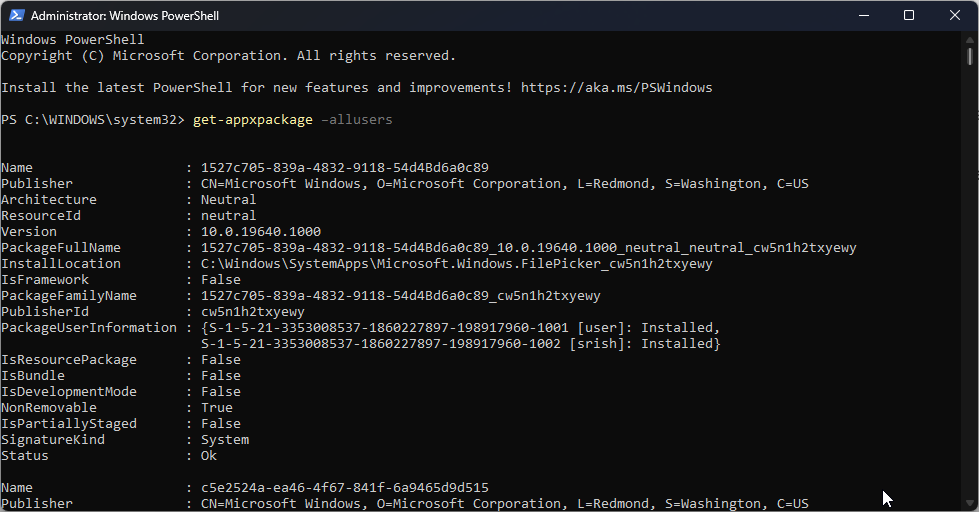
- Dobit ćete popis aplikacija; pronaći Microsoft. WindowsStore i kopirajte unos za Puni naziv paketa.
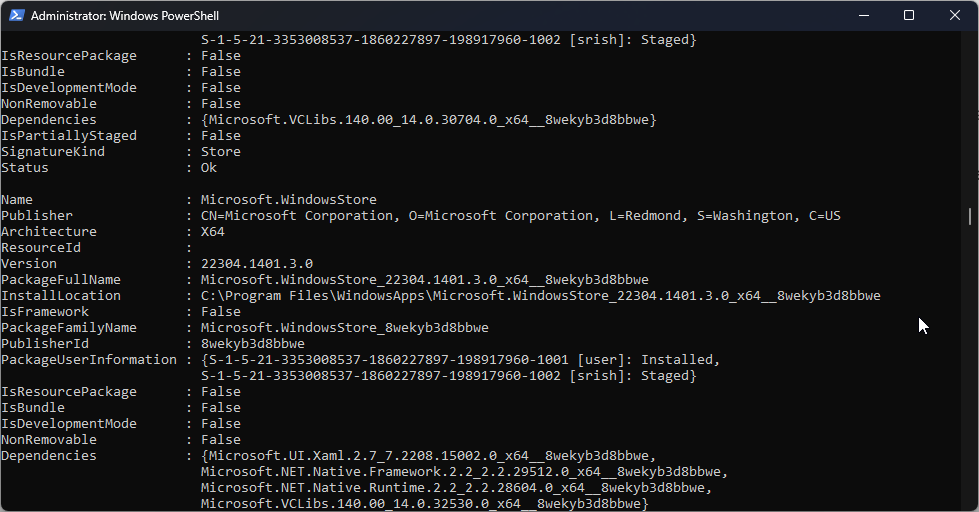
- Kada završite, kopirajte i zalijepite sljedeću naredbu da biste uklonili aplikaciju Microsoft Store nakon zamjene Puni naziv paketa s imenom prikazanim u prozoru PowerShell i pritisnite Enter:
remove-appxpackage PackageFullName - Ponovno pokrenite računalo. Ponovno otvorite PowerShell s administratorskim pravima.
- Da biste ponovno instalirali Microsoft Store, upišite sljedeću naredbu i pritisnite Enter:
Add-AppxPackage -register "C:\Program Files\WindowsApps\Microsoft. WindowsStore_11804.1001.8.0_x64__8wekyb3d8bbwe\AppxManifest.xml" – Onemogući razvojni način
Dakle, ovo su metode za ispravljanje pogreške 0xc03F300D Microsoft Store i vraćanje punog pristupa. Ako vam dosad ništa nije pomoglo, predlažemo da kontaktirate Microsoftovu podršku za daljnju pomoć.
Ako niste u mogućnosti pronađite Microsoft Store u aplikaciji i značajkama, predlažemo da pogledate ovaj detaljan vodič kako biste riješili problem
Slobodno nam dajte sve informacije, savjete i svoja iskustva s temom u odjeljku za komentare u nastavku.
Još uvijek imate problema?
SPONZORIRANO
Ako gornji prijedlozi nisu riješili vaš problem, vaše računalo bi moglo imati ozbiljnijih problema sa sustavom Windows. Predlažemo da odaberete sveobuhvatno rješenje poput Fortect za učinkovito rješavanje problema. Nakon instalacije samo kliknite Pogledaj&popravi tipku, a zatim pritisnite Započni popravak.
![[Popravak] Operativni sustav trenutačno nije konfiguriran za pokretanje ove aplikacije](/f/f24fcf6b3607867505f72e497ed47106.png?width=300&height=460)

